ปกติเราก็มักจะล็อกอิน LINE ผ่าน QR Code กันอยู่แล้ว ทำให้หลายคนอาจจะลืมรหัสผ่านที่เคยตั้งไว้ ถ้าเรายังใช้งานมือถือได้ปกติก็คงจะไม่มีปัญหาอะไร แต่ถ้าเมื่อไรที่มือถือพังแล้วต้องไปล็อกอินบนมือถือเครื่องใหม่ แล้วดันล็อกอินไม่ได้ เพราะลืมรหัสผ่านไปแล้ว กรอกเท่าที่นึกได้ก็ไม่ได้สักที บทความนี้เราจะมาแนะนำวิธีกู้รหัสผ่าน LINE ให้ลองทำตามกัน
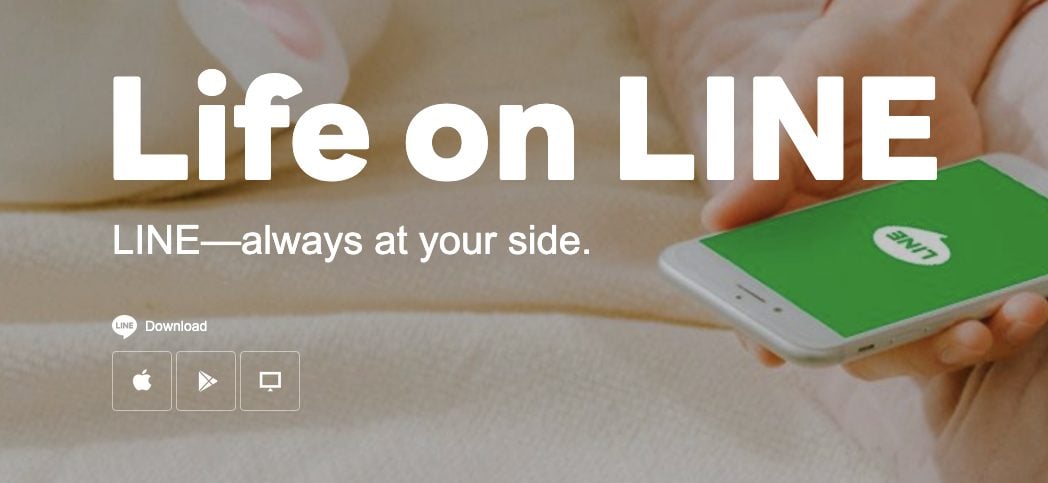
เราต้องใช้รหัสผ่าน LINE ตอนไหน ?
ถ้าเทียบความสำคัญของรหัสผ่าน LINE ก็คงเปรียบเหมือนกับกุญแจบ้านที่เราเอาไว้ใช้ไขเข้าประตูบ้านยามฉุกเฉิน ซึ่งถูกใช้ในกรณีต่าง ๆ ดังนี้
- โอนย้ายบัญชี LINE ด้วยการล็อกอินผ่านเบอร์โทรศัพท์, อีเมล, แอปเปิลแอ็กเคานต์
- ล็อกอิน LINE บนอุปกรณ์อื่นนอกเหนือจากสมาร์ตโฟน เช่น iPad, PC
- ล็อกอินบริการของ LINE บนเว็บไซต์ เช่น LINE STORE
วิธีตั้งรหัสผ่าน LINE ใหม่ (Reset Password)
ถ้าเราลืมรหัสผ่านวิธีการแก้ปัญหาที่ง่ายที่สุด คือการตั้งรหัสผ่านใหม่ ซึ่งวิธีนี้จะแบ่งออกเป็น 2 กรณีคือ ยังเข้าแอปฯ ได้ และเข้าแอปฯ ไม่ได้ ซึ่งทั้งสองแบบมีความยาก – ง่าย ต่างกัน

กรณี : เข้า LINE ได้ปกติ ✅️
ถ้ามือถือยังใช้งานได้ปกติ และเข้าแอปฯ LINE ได้แบบไม่มีปัญหา การตั้งรหัสผ่านใหม่จะง่ายมาก ๆ เพราะเราสามารถเข้าแอปฯ ไปแก้ไขรหัสได้ตามวิธีนี้เลย
- เข้าแอปฯ LINE
- เลือกเมนู “หน้าหลัก” (Home) ที่ซ้ายล่าง
- เลือกเมนู “ตั้งค่า” (Settings) รูปฟันเฟืองด้านขวาบน
- เลือกเมนู “บัญชี” (Account)
- เลือกเมนู “รหัสผ่าน” (Password)
- หากใช้ iPhone จะมีการสแกนใบหน้า
- ตั้งรหัสผ่านใหม่ ให้เหมือนกันทั้ง 2 ช่อง (ต้องจำได้ด้วยนะ)
- กดปุ่มสีเขียว “ใช้รหัสผ่านนี้” (Use This Password)

กรณีสอง : เข้า LINE ไม่ได้ ❌ (เปิดมือถือไม่ติด / ลบแอปฯ)
ถ้าเป็นเคสนี้บอกเลยว่างานหิน เพราะจะมีขั้นตอนที่เยอะและยุ่งยากกว่าเดิม แต่ก็ยังสามารถแก้ไขได้ตามนี้
- ติดตั้งแอปฯ LINE ใหม่
- กด “เข้าสู่ระบบ” (Login)
- เลือก “อุปกรณ์หลัก” (Main Device)
- เลือก “เข้าสู่ระบบด้วยวิธีอื่น” (Login with another method)
- เลือก “เข้าสู่ระบบด้วยหมายเลขโทรศัพท์”
- กรอก เบอร์โทรศัพท์ แล้วเลือก ข้าพเจ้ามีอายุไม่ต่ำกว่า 11 ปี
- กรอก รหัส OTP จาก SMS
- กด “ใช่แล้ว นี่คือบัญชีของฉัน”
- เลือก “ลืมรหัสผ่าน”
- กด “เปลี่ยนรหัสผ่าน”
- กรอก อีเมลที่ลงทะเบียนไว้
- ถ้าจำไม่ได้ให้กด “ลืมอีเมลใช่หรือไม่” แล้วทำตามขั้นตอนต่าง ๆ
- เปิดแอปฯ อ่านอีเมลขึ้นมา (Gmail, Outlook, iCloud)
- เลือกจดหมายหัวข้อ “LINE: วิธีกำหนดพาสเวิร์ดใหม่สำหรับบัญชีที่ใช้เข้าสู่ระบบ”
- กด “ดำเนินการต่อ”
- สลับไปเปิดแอปฯ LINE
- กำหนดรหัสผ่านใหม่ ให้เหมือนกันทั้ง 2 ช่อง แล้วกดปุ่มลูกศรสีเขียว
- กด “ตกลง”
- แล้วกด “เข้าสู่ระบบ”
เท่านี้เราก็จะสามารถเปลี่ยนรหัสผ่าน LINE ใหม่ได้แล้ว แนะนำว่าหลังจากที่เปลี่ยนเสร็จก็ให้จดไว้ในกระดาษ หรือเก็บไว้ในแอปฯ รักษารหัสผ่านจะดีที่สุด รอบหน้าเวลาจะล็อกอินก็สามารถกลับมาเปิดดูได้ เพื่อจะได้ไม่ต้องรีเซตรหัสผ่านใหม่ นอกจากนี้แนะนำให้หมั่นกดสำรองแชต (Backup Chat) ไว้ด้วยนะครับ จะได้เรียกคืนประวัติการพูดคุยกลับมาได้
วิธีสุดท้าย สร้างบัญชีใหม่
หากคุณไม่สามารถทำตามขั้นตอนข้างต้นได้เลย (เช่น ไม่ได้ลงทะเบียนอีเมลไว้) ทางเลือกสุดท้ายคือการ สร้างบัญชีใหม่ ด้วยเบอร์โทรศัพท์เดิม
ในขั้นตอนที่ระบบแสดงบัญชีเก่าของคุณ ให้เลือก “ไม่ใช่บัญชีของฉัน” (No, that’s not my account) แล้วดำเนินการตามขั้นตอนเพื่อสร้างบัญชีใหม่
คำเตือน : วิธีนี้จะทำให้ข้อมูลทั้งหมดที่ผูกกับบัญชีเก่า สูญหายถาวร ไม่ว่าจะเป็นรายชื่อเพื่อน กลุ่มที่เข้าร่วม สติกเกอร์ที่เคยซื้อ และประวัติการแชตทั้งหมด จะเหมือนกับการเริ่มต้นใช้งาน LINE ใหม่ทั้งหมด
